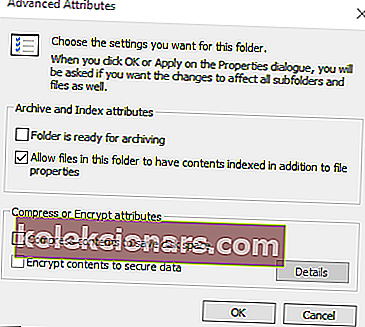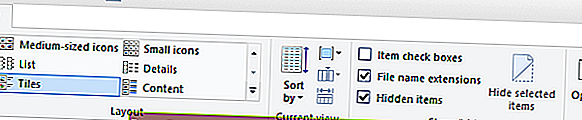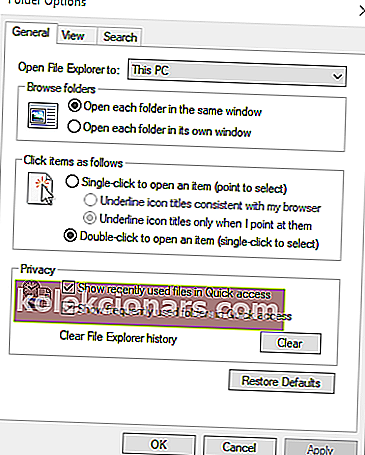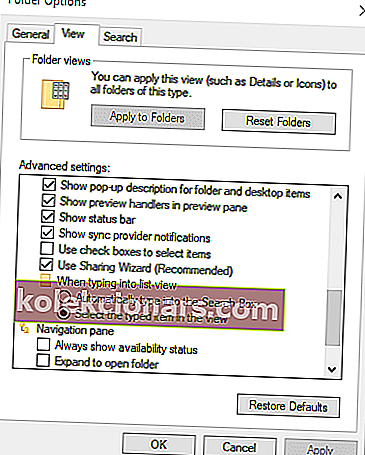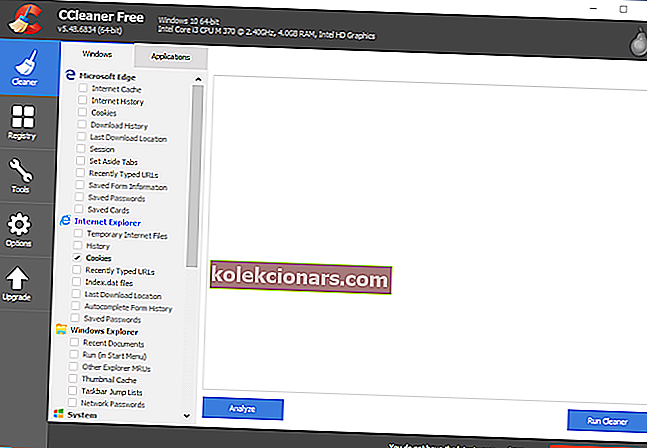Exceli jagamisrikkumise viga pärineb MS Office 2007. See tõrketeade ütleb: Teie muudatusi ei õnnestunud jagamise rikkumise tõttu faili „FileName” salvestada .
Seetõttu ei saa kasutajad selle probleemi ilmnemisel mõnes oma Exceli arvutustabeli failis muudatusi salvestada. See pole midagi uut ja Microsoftil oli kunagi vea jaoks kiirparanduspakett, mis on nüüdseks lõpetatud. Sellest hoolimata saate jagamisrikkumise siiski allolevate resolutsioonidega parandada.
Kuidas parandada Exceli jagamisrikkumise viga?
1. Lubage faili kausta indekseerimine
- Mõned kasutajad on kinnitanud, et on probleemi lahendanud, lubades failide indekseerimise kaustas, mis sisaldab Exceli arvutustabelit, milles tõrge ilmneb. Avage File Explorer Windowsi klahvi + E kiirklahvide abil.
- Paremklõpsake kaustal, mis sisaldab Exceli faili, milles jagamisrikkumine ilmneb, ja valige Atribuudid .
- Vajutage nuppu Täpsem .
- Märkige ruut Luba selle kausta failidel sisu indekseerimine lisaks faili atribuutidele .
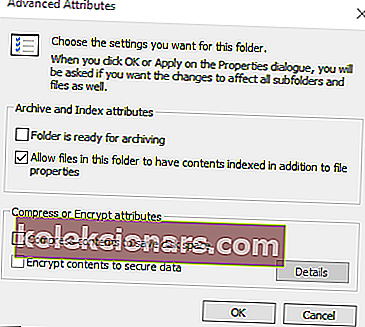
- Klõpsake aknas Täpsemad atribuudid nuppu OK .
- Valige suvand Rakenda .
- Klõpsake nuppu OK .
Kui vajate lisateavet indekseerimise lubamise või keelamise kohta Windows 10-s, vaadake seda käepärast juhendit ja õppige, kuidas seda teha.
2. Lülitage viisard Sharing Wizard sisse
- Kontrollige, kas jagamisviisard on lubatud. Selleks avage File Explorer.
- Klõpsake vahekaarti Vaade.
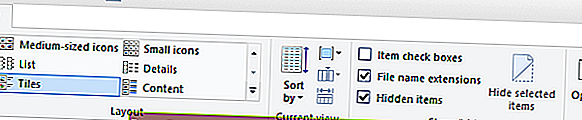
- Vajutage nuppu Valikud .
- Otse all kuvatava akna avamiseks valige Muuda kausta ja otsinguvõimalusi .
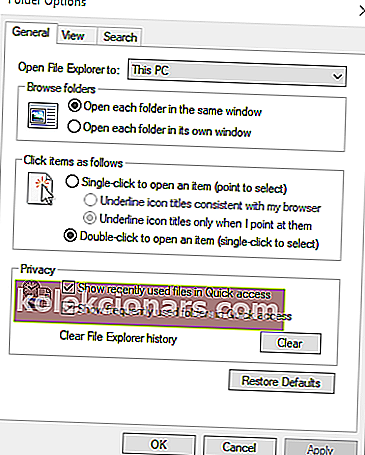
- Valige vahekaart Vaade.
- Valige märkeruut Kasuta viisardit .
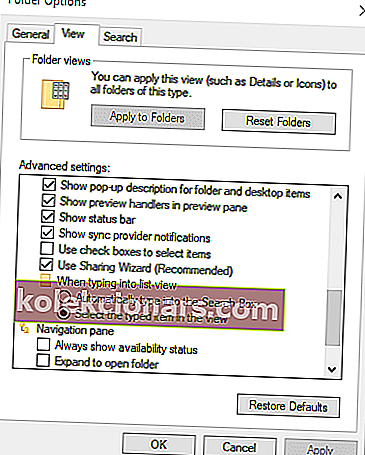
- Uute seadete salvestamiseks klõpsake nuppu Rakenda .
- Aknast väljumiseks klõpsake nuppu OK .
3. Faili ümbernimetamiseks valige Salvesta nimega
Proovige fail alternatiivse pealkirjaga salvestada. Selleks Excelis klõpsake nuppu Fail ja Salvesta nimega . Seejärel sisestage tekstiväljale faili alternatiivne pealkiri ja vajutage nuppu Salvesta .

4. Salvestage fail mõnda teise kausta
Teise võimalusena proovige fail salvestada teise kausta. Valige suvand Salvesta nimega . Seejärel valige mõni muu kaust, kuhu see salvestada. Klõpsake nuppu Salvesta .

5. Kustutage failid CCleaneriga
- Mõned kasutajad on öelnud, et on parandanud Exceli jagamisrikkumise vea, kustutades failid CCleaneriga.
- Klõpsake CCleaneri veebilehel rohelist nuppu Laadi alla, et hankida selle jaoks installer.
- Utiliidi installimiseks avage CCleaneri häälestusviisard.
- Avage CCleaneri aken.
- Valige kõik Windowsi vahekaardil olevad märkeruudud.
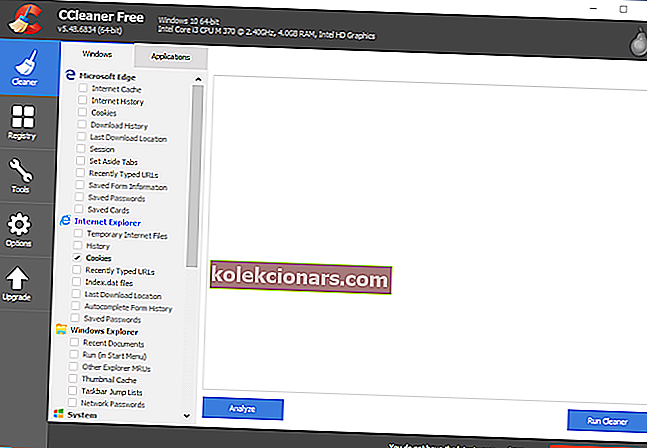
- Klõpsake nuppu Analüüs .
- Klõpsake failide kustutamiseks käsku Käivita puhastaja ja jätka .
Kas vajate lisateavet selle kohta, kuidas oma arvutit CCleaneriga puhastada? Vaadake seda kasulikku artiklit.
6. Desinstallige kolmanda osapoole viirusetõrje utiliidid
Jagamisrikkumise viga võib olla tingitud ka mõnest kolmanda osapoole viirusetõrje utiliidist. Seega võib kolmanda osapoole utiliitide desinstallimine probleemi lahendada. Seda saate teha Windowsi tavalise desinstalliprogrammiga, kuid see jätab ka järelejäänud failid.
Vajutage Windowsi desinstalliprogrammi avamiseks klahvi Windows + R ja sisestage käsk Run käsk 'appwiz.cpl'. Seejärel saate sealt viirusetõrjetarkvara desinstallida.

Enamikul suurematest viirusetõrje utiliitidest on oma eksklusiivsed desinstallimistööriistad, mis on loetletud Microsofti foorumipostituses ja millega saate neid põhjalikumalt eemaldada. Laadige alla viirusetõrjetarkvara desinstalliprogramm. Seejärel avage see utiliit, et koos sellega viirusetõrjetarkvara desinstallida.
Kas soovite Windows 10-s eemaldada kõik tarkvara ülejäägid? Järgige seda juhendit ja õppige, kuidas seda kiiresti teha.
Need lahendused parandavad tõenäoliselt enamiku kasutajate jaoks Exceli jagamisrikkumise.
Kui teil on muid küsimusi või ettepanekuid, jätke need kindlasti allolevasse kommentaaride jaotisesse ja kontrollime neid kindlasti.
SEOTUD ARTIKLID KONTROLLIMISEKS:
- Excel ei ava faile, näitab hoopis valget ekraani? Saate selle parandada
- Microsoft Excel üritab teie teabeviga taastada
- Microsoft Excel ei pääse failile juurde? Järgige neid lihtsaid samme